[تم حلها] لا يمكن لبرنامج تثبيت NVIDIA متابعة الخطأ
عند تشغيل برنامج تثبيت NVIDIA ، تواجه الخطأ - لا يمكن لبرنامج NVIDIA Installer المتابعة. لم يتمكن برنامج تشغيل الرسومات هذا من العثور على أجهزة رسومات متوافقة(NVIDIA Installer cannot continue. This graphics driver could not find compatible graphics hardware) - أو فشل برنامج تثبيت NVIDIA(NVIDIA Installer failed) - فأنت بحاجة إلى متابعة هذا المنشور لإصلاح هذه المشكلة.
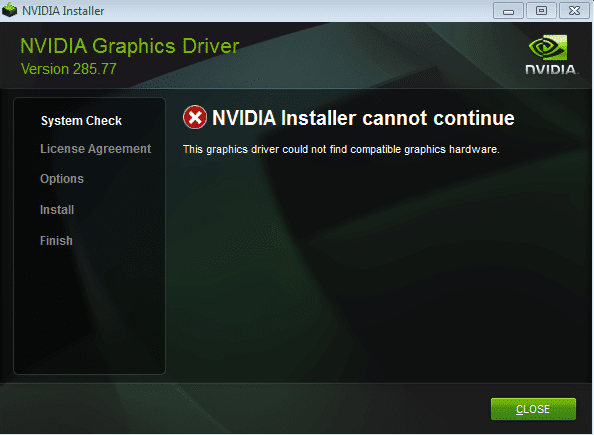
كلا الخطأين أعلاه لا يسمحان لك بتثبيت برامج تشغيل لبطاقة الجرافيكس NVIDIA(NVIDIA Graphic Card) الخاصة بك ؛ ومن ثم أنت عالق مع هذا الخطأ المزعج. علاوة على ذلك ، لا يتضمن رمز الخطأ أصغر جزء من المعلومات ، مما يزيد من صعوبة استكشاف هذه المشكلة وإصلاحها. لكن هذا ما نفعله. ومن ثم قمنا بتجميع دليل ضغط لمساعدتك في حل هذه المشكلة.
[تم حلها] لا يمكن لبرنامج تثبيت NVIDIA متابعة الخطأ
يوصى بإنشاء نقطة استعادة النظام قبل إجراء أي تغييرات في نظامك. لذلك دون إضاعة أي وقت ، دعنا نرى كيفية إصلاح برنامج تثبيت NVIDIA لا يمكن متابعة الخطأ.(Fix NVIDIA Installer Cannot Continue Error.)
الطريقة الأولى: قم بتمكين بطاقة الرسومات(Graphics) وحاول تحديث برامج التشغيل يدويًا
1. اضغط على Windows Key + R ثم اكتب " devmgmt.msc " (بدون علامات اقتباس) واضغط على Enter لفتح Device Manager .

2. بعد ذلك ، قم بتوسيع محولات العرض( Display adapters) وانقر بزر الماوس الأيمن على بطاقة Nvidia الرسومية(Nvidia Graphic Card) وحدد تمكين.(Enable.)

3. بمجرد القيام بذلك مرة أخرى ، انقر بزر الماوس الأيمن على بطاقة الرسوم الخاصة بك وحدد " تحديث برنامج التشغيل". (Update Driver Software.)â €

4. حدد " البحث تلقائيًا عن برنامج التشغيل المحدث(Search automatically for updated driver software) " واتركه ينهي العملية.

5. إذا كان من الممكن أن تؤدي الخطوة أعلاه إلى حل مشكلتك ، فهذا جيد جدًا ، إن لم يكن الأمر كذلك ، فتابع.
6. حدد مرة أخرى "تحديث برنامج التشغيل"(“Update Driver Software“) ولكن هذه المرة في الشاشة التالية حدد " تصفح الكمبيوتر بحثًا عن برنامج التشغيل". (Browse my computer for driver software.)â €

7. الآن حدد "دعني أختار من قائمة برامج تشغيل الأجهزة على جهاز الكمبيوتر"(“Let me pick from a list of device drivers on my computer.”)

8. أخيرًا ، حدد برنامج التشغيل المتوافق من القائمة الخاصة ببطاقة Nvidia الرسومية(Nvidia Graphic Card) وانقر فوق التالي.(Next.)
9. دع العملية المذكورة أعلاه تنتهي وأعد تشغيل الكمبيوتر لحفظ التغييرات. بعد تحديث بطاقة الرسوميات(Graphic) ، قد تتمكن من إصلاح خطأ مثبت NVIDIA لا يمكن متابعة الخطأ.(Fix NVIDIA Installer Cannot Continue Error.)
الطريقة 2: تنزيل برنامج تشغيل بطاقة الرسومات Nvidia يدويًا(Nvidia Graphic Card Driver)
لتنزيل Nvidia Graphic Card Driver (Nvidia Graphic Card Driver)يدويًا(Manually) ، انتقل إلى هذه المقالة هنا ، كيفية تحديث برنامج تشغيل Nvidia يدويًا إذا كانت GeForce Experience لا تعمل.(How to manually update Nvidia driver if GeForce Experience is not working.)
الطريقة الثالثة: قم يدويًا بإضافة معرف الجهاز (Device ID)لبطاقة(Card) الرسومات الخاصة بك في ملف إعداد INF
1. اضغط على مفتاح Windows + R ثم اكتب devmgmt.msc واضغط على Enter لفتح Device Manager .

2. قم بتوسيع محول العرض(Display adapter) وانقر بزر الماوس الأيمن على جهاز بطاقة الرسوم Nvidia( Nvidia Graphic Card device) واختر خصائص.(Properties.)

3. بعد ذلك ، قم بالتبديل إلى علامة التبويب "التفاصيل( Details tab) " ومن القائمة المنسدلة ضمن الخاصية(Property) حدد " مسار مثيل الجهاز(Device instance path) "

4. سوف تقوم بشيء مثل هذا:
PCI\VEN_10DE&DEV_0FD1&SUBSYS_05781028&REV_A1\4&274689E5&0&0008
5. يحتوي أعلاه على جميع التفاصيل حول بطاقة(Card) الرسومات الخاصة بك ، على سبيل المثال ، تفاصيل الشركة المصنعة ومجموعة الشرائح والطراز وما إلى ذلك.
6. الآن يخبرني VEN_10DE أن (VEN_10DE)معرف(Vender Id) Vender هو 10DE وهو معرف البائع لـ NVIDIA ، يخبرني DEV_0FD1 أن (DEV_0FD1)معرف الجهاز(Device Id) هو 0FD1 هو NVIDIA Graphic Card GT 650M . إذا كنت ترغب في استنتاج ما سبق ، انتقل إلى الأسفل واكتب معرف البائع الخاص بك في Jump box ، بمجرد تحميل جميع أجهزة البائع مرة أخرى ، انتقل إلى الأسفل واكتب معرف الجهاز(Device ID) الخاص بك في مربع الانتقال. Voila ، أنت الآن تعرف الشركة المصنعة ورقم بطاقة الرسومات.
7. أعتقد أن تثبيت برنامج التشغيل يدويًا كان سيعطي الخطأ - لم يتمكن برنامج تشغيل الرسومات هذا من العثور على أجهزة رسومات متوافقة(This graphics driver could not find compatible graphics hardware) - ولكن لا داعي للذعر.
8. انتقل إلى دليل تثبيت NVIDIA :
C:\NVIDIA\DisplayDriver\355.82\Win10_64\International\Display.Driver

9. يحتوي المجلد أعلاه على العديد من ملفات INF ، بما في ذلك ما يلي:
nvaa.inf nvaci.inf nvami.inf nvaoi.inf nvbli.inf nvdmi.inf
ملاحظة:(Note:) قم أولاً بإنشاء نسخة احتياطية لجميع ملفات inf.
10. اختر الآن أيًا مما سبق ثم افتحه في محرر النصوص.
11. قم بالتمرير(Scroll) لأسفل حتى ترى شيئًا كهذا:
[NVIDIA_SetA_Devices.NTamd64.10.0] %NVIDIA_DEV.06CA.048F.1028% = Section001, PCI\VEN_10DE&DEV_06CA&SUBSYS_048F1028 %NVIDIA_DEV.06CA.0490.1028% = Section002, PCI\VEN_10DE&DEV_06CA&SUBSYS_04901028 %NVIDIA_DEV.06DA.081A.1028% = Section003, PCI\VEN_10DE&DEV_06DA&SUBSYS_081A1028 %NVIDIA_DEV.0DCD.0491.1028% = Section004, PCI\VEN_10DE&DEV_0DCD&SUBSYS_04911028 %NVIDIA_DEV.0DCD.04B7.1028% = Section005, PCI\VEN_10DE&DEV_0DCD&SUBSYS_04B71028
12. الآن قم بالتمرير بعناية إلى القسم المشابه لمعرف البائع ومعرف الجهاز (أو نفس الشيء).
%NVIDIA_DEV.0FD1.0566.1028% = Section029, PCI\VEN_10DE&DEV_0FD1&SUBSYS_05661028 %NVIDIA_DEV.0FD1.0578.1028% = Section030, PCI\VEN_10DE&DEV_0FD1&SUBSYS_05681028
13. كرر الآن العملية المذكورة أعلاه حتى لا تجد تطابقًا مشابهًا في جميع الملفات المذكورة أعلاه.
15- بمجرد العثور على القسم المماثل ، حاول إنشاء مفتاح مطابق ، على سبيل المثال: في حالتي ، كان مسار مثيل جهازي هو: PCI\VEN_10DE&DEV_0FD1&SUBSYS_05781028
لذلك سيكون المفتاح %NVIDIA_DEV.0FD1.0566.1028% = Section029, PCI\VEN_10DE&DEV_0FD1&SUBSYS_05781028
16. أدخله في القسم ، وسيبدو كما يلي:
%NVIDIA_DEV.0FD1.0566.1028% = Section029, PCI\VEN_10DE&DEV_0FD1&SUBSYS_05781028 %NVIDIA_DEV.0FD1.0578.1028% = Section030, PCI\VEN_10DE&DEV_0FD1&SUBSYS_05681028
17. الآن انتقل لأسفل(NOW SCROLL DOWN) إلى قسم [سلاسل] سيبدو كما يلي:
[Strings] DiskID1 = "NVIDIA Windows 10 (64 bit) Driver Library Installation Disk 1" NVIDIA = "NVIDIA" NVIDIA_A = "NVIDIA" NVIDIA_DEV.06CA.048F.1028 = "NVIDIA GeForce GTX 480M" NVIDIA_DEV.06CA.0490.1028 = "NVIDIA GeForce GTX 480M " NVIDIA_DEV.06DA.081A.1028 = "NVIDIA Quadro 5000M" NVIDIA_DEV.0DCD.0491.1028 = "NVIDIA GeForce GT 555M" NVIDIA_DEV.0DCD.04B7.1028 = "NVIDIA GeForce GT 555M " NVIDIA_DEV.0DCD.04B8.1028 = "NVIDIA GeForce GT 555M " NVIDIA_DEV.0DD1.02A2.1028 = "NVIDIA GeForce GTX 460M" NVIDIA_DEV.0DD1.048F.1028 = "NVIDIA GeForce GTX 460M " NVIDIA_DEV.0DD1.0490.1028 = "NVIDIA GeForce GTX 460M " NVIDIA_DEV.0DD1.0491.1028 = "NVIDIA GeForce GTX 460M " NVIDIA_DEV.0DD1.04B9.1028 = "NVIDIA GeForce GTX 460M " NVIDIA_DEV.0DD1.04BA.1028 = "NVIDIA GeForce GTX 460M "
18. الآن أضف سطرًا لبطاقة الفيديو الخاصة بك.(Video card.)
NVIDIA_DEV.0FC6.068B.1028 = "NVIDIA GeForce GTX 650" NVIDIA_DEV.0FD1.0578.1028 = "NVIDIA GeForce GT 650M " NVIDIA_DEV.0FD2.054F.1028 = "NVIDIA GeForce GT 640M" NVIDIA_DEV.0FD2.055F.1028 = "NVIDIA GeForce GT 640M "
19. احفظ الملف ثم ارجع وشغل Setup.exe(run the Setup.exe) مرة أخرى من المسار التالي:
C:\NVIDIA\DisplayDriver\355.82\Win10_64\International
20. الطريقة المذكورة أعلاه طويلة ، ولكن في معظم الحالات ، كان الناس قادرين على إصلاح برنامج تثبيت NVIDIA لا يمكن متابعة الخطأ.(Fix NVIDIA Installer Cannot Continue Error.)
الطريقة الرابعة: قم بإلغاء تثبيت Nvidia تمامًا من نظامك
1. اضغط Windows Key + X ثم حدد لوحة التحكم.(Control Panel.)

2. من لوحة التحكم ، انقر فوق إلغاء تثبيت البرنامج.( Uninstall a Program.)

3. بعد ذلك ، قم بإلغاء تثبيت كل ما يتعلق بـ Nvidia.(uninstall everything related to Nvidia.)

4. أعد تشغيل النظام لحفظ التغييرات وتنزيل الإعداد مرة أخرى.(again download the setup.)
5. بمجرد التأكد من إزالة كل شيء ، حاول تثبيت برامج التشغيل مرة أخرى( try installing the drivers again) . يجب أن يعمل الإعداد دون أي مشاكل.
هذا كل ما في الأمر ، لقد نجحت في إصلاح برنامج تثبيت NVIDIA لا يمكن متابعة الخطأ( Fix NVIDIA Installer Cannot Continue Error) ، ولكن إذا كان لا يزال لديك أي سؤال بخصوص هذا المنشور ، فلا تتردد في طرحه في قسم التعليقات.
Related posts
فشل برنامج تثبيت NVIDIA في نظام التشغيل Windows 10 [محلول]
[ستجد حلا] ويندوز 10 Freezes Randomly
[حل] من فضلك أدخل Disk إلى Disk Error القابل للإزالة
[ستجد حلا] غير قادر على Boot Error 0xc00000e9
[ستجد حلا] غير قادر على تنفيذ Files في Temporary Directory
ويندوز Modules Installer Worker High CPU & Disk Usage في Windows 10
كيفية إصلاح Windows Installer Error 1619؟
نوافذ Update Error 0X800B0101، Installer اجه خطأ
[حل] الكشف عن ويندوز لdisk problem الصعب
[SOLVED] 100٪ Disk Usage بواسطة System والذاكرة المضغوطة
NVIDIA Display إعدادات غير متوفرة في Windows 10
Windows Installer توقف - تجميع المعلومات المطلوبة
[ستجد حلا] التطبيق لا يمكن فتح باستخدام Built-in Administrator Account
Windows Installer Service مفقود في Services Manager على Windows 11/10
Windows Installer لا يعمل بشكل صحيح في Windows 10
توقف Nvidia Kernel Mode Driver عن الاستجابة [ستجد حلا]
كيفية إصلاح NVIDIA Control Panel لا يفتح على Windows 10
كيفية تمكين أو تعطيل Windows Installer Service على Windows 11/10
USB Device لا يعمل في Windows 10 [ستجد حلا]
[SOLVED] 0xC000000E: تعذر تحميل الإدخال المحدد
